Windows 10系统出现故障的程度不同,处理的方式也不同。如果仅因为系统垃圾或常见故障而引起运行不畅,一般用系统自带的或第三方优化工具就能解决。但是,如果这些工具也无法解决,那就只能依靠恢复系统了。根据程度的不同,Windows 10系统恢复可采取以下5种方式“对症下药”。
1. 问题明确用还原
如果html' target='_blank'>系统故障是因为安装了某个应用软件、升级了某个驱动程序、安装了系统或软件的补丁、升级程序之后而引起,在卸载软件或补丁仍不起作用的情况下,可用恢复还原点的办法来恢复系统状态。
右击开始菜单并选择“控制面板”,在控制面板窗口中用小图标查看方式显示列表,选择“恢复”一项(或直接在控制面板窗口右上角搜索“恢复”)。在恢复窗口选择“开始系统还原”,指定先前的还原点还原系统。
小提示:
如果此前系统还原功能处于关闭状态,点击“系统保护”配置系统保护(图1);在系统保护窗口中选择系统分区,点击“配置”开启还原功能,并为系统分区指定最高可占用的还原磁盘用磁盘空间(图2)。点击“立刻为启用系统保护的驱动器创建还原点”后面的“创建”按钮进行还原点创建。
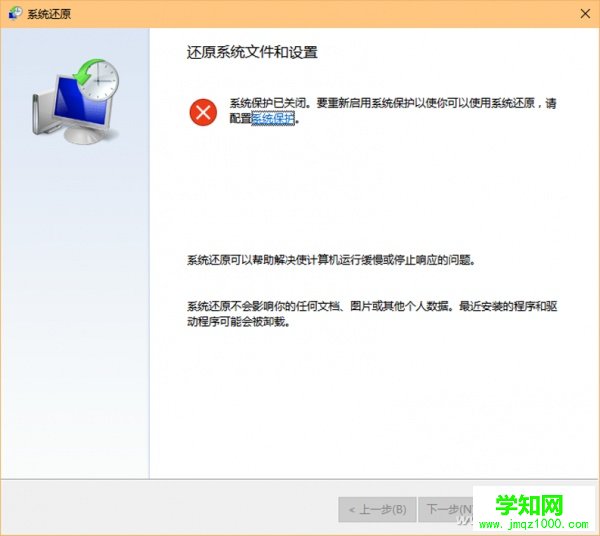
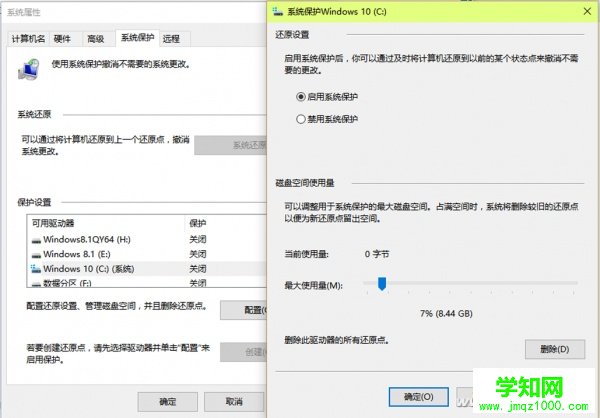
恢复条件:在磁盘空间允许的情况下,尽量打开系统自动还原点建立功能。由于系统默认在开启还原功能后,会定时建立一个自动还原点。这样当问题出现后,利用还原功能可以将系统还原到最近的一个还原点。
2. 问题不明用重置
如果近期没有安装什么软件或驱动,或一些软件或系统的在用户不知情的情况下进行升级使系统出现问题,用户难以说出哪个软件或驱动造成了系统问题。这时,比较快捷可靠的办法是进行系统重置。
重置电脑,可选择在保留用户文件或删除用户文件的基础上重装Windows系统。具体操作可通过系统“设置→更新和安全→恢复→重置此电脑→开始”,然后选择保留文件还是删除它们来重新安装Windows(图3)。
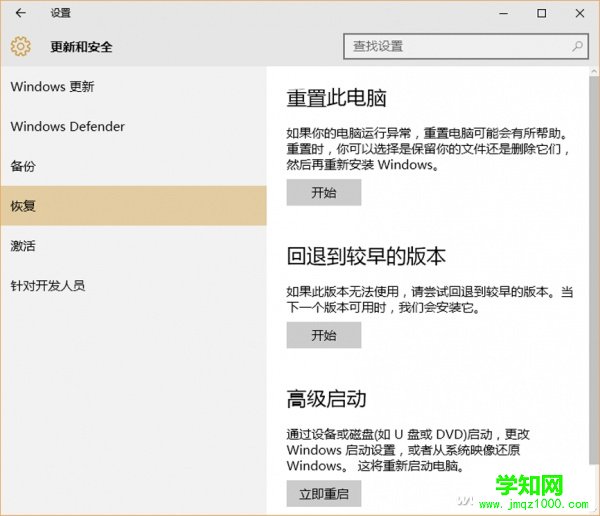
恢复条件:系统重置能够正常进行的条件是系统恢复映像必须存在。有时,为了清理磁盘空间,一些用户会手动或用清理优化工具将存放系统恢复映像的分区清空或将系统恢复映像文件删除,在这种情况下,尽管系统还有重置命令存在,但实际上,当选择这个命令来重置电脑时,系统会提示你恢复映像不存在了。
小技巧:
为了保证危急时刻能够成功重置电脑,请定期检查系统恢复映像是否存在以及其关联是否正常。检查的命令是“reagentc /info”。
3. 兼容问题用回退
如果由于系统升级到Windows 10,造成了使用上的兼容问题,而一时又不能用安装或程序升级的办法解决。那么,采取将系统回退到上一个正常版本的办法来解决。在Windows 10中,系统恢复模块中自带了系统版本回退的功能选项。如果发现兼容问题,可选择回退到先前的版本。
郑重声明:本文版权归原作者所有,转载文章仅为传播更多信息之目的,如作者信息标记有误,请第一时间联系我们修改或删除,多谢。
新闻热点
疑难解答